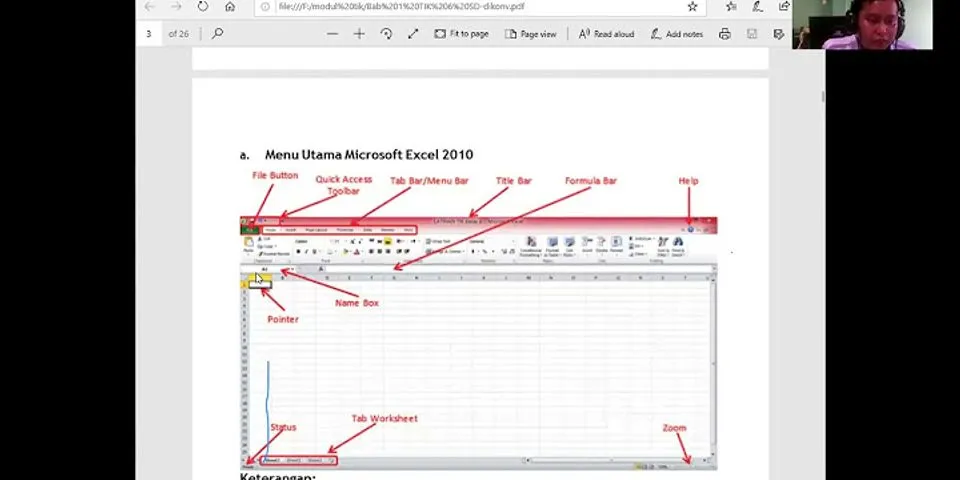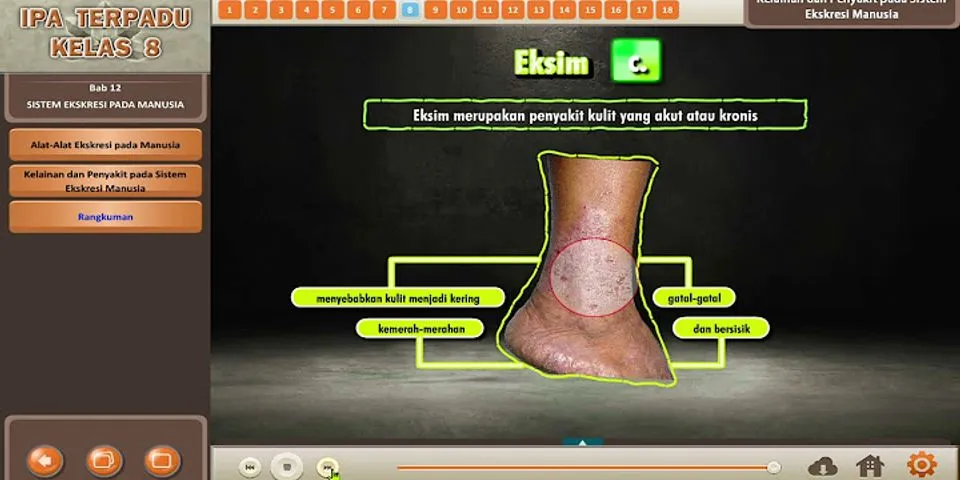KEPOINDONESIA.id - Email masuk di kotak masuk email kita setiap hari pasti akan bertambah. Walaupun sudah kita baca, pasti akan ada email baru yang masuk lagi. Karena email yang kita gunakan terdaftar pada akun-akun tertentu yang menyebabkan kita mendapatkan pemberitahuan ataupun promosi. Jika setiap hari minimal ada 1 email masuk di kotak masuk, maka 1 minggu sudah ada 7 email yang harus kita baca. Ini masih sangat sedikit, rata-rata orang-orang menerima minimal 5 sampai 10 email masuk setiap harinya. Sebagai contoh email dari Facebook, YouTube, Academia, LinkedIn, atau dari JobStreet. Jika email-email yang masuk dirasa tidak penting, kalian bisa mencegah email tersebut muncul lagi dengan cara berhenti berlangganan. Saya sendiri sudah pernah membahas mengenai cara berhenti berlangganan email dari Academia dan cara berhenti menerima email dari JobStreet. Maka dari itu jika kalian termasuk orang yang terganggu oleh 2 email tersebut, kalian bisa baca artikel nya terlebih dahulu. Sedangkan yang akan saya bahas kali ini ialah cara mencari email lama, lebih tepatnya cara melihat pesan email yang lama. Jadi kini kita dapat mencari email dari beberapa minggu yang lalu, beberapa bulan yang lalu sampai beberapa tahun yang lalu. Dengan syarat email tersebut belum terhapus. Jadi jika ingin melihat email yang sudah lama sekali sampai dikira hilang atau lupa, kalian bisa menggunakan cara yang akan saya contohkan, khususnya bagi pengguna aplikasi Gmail.Baik dari penyedia layanan email apapun seperti Yahoo Mail atau Outlook, jika bisa dan sudah login di aplikasi Gmail kalian bisa mencari email lama yang sudah tenggelam. Namun sebelum lanjut kalian bisa baca cara melihat semua email yang belum terbaca dengan mudah. 1. Langkah pertama silakan kalian buka aplikasi Gmail. lalu pilih pada Telusuri email

 3. Sebagai contoh saya mencari email yang ada kata "ucweb" dan akan muncul beberapa email pada tahun 2017 yang ada kaitannya dengan kata kunci ucweb tadi
 Yang penting email yang ingin dicari belum terhapus, jika terhapus sudah tidak bisa kita cari dan temukan lagi. Selain itu kalian juga perlu tau cara copy paste yang benar supaya tidak berantakan, mungkin saya kalian sering mengcopy teks dari internet langsung ke email dan teks yang ada jadi sangat berbeda dari awalnya.
Email yang aman, pribadi, dan memberikan kendali di tangan Anda.
Kami tidak pernah menggunakan konten Gmail Anda untuk tujuan iklan apa pun Gmail menggunakan enkripsi terdepan di industri untuk semua pesan yang Anda terima dan kirim. Kami tidak pernah menggunakan konten Gmail Anda untuk mempersonalisasi iklan.

Gmail menjaga keamanan lebih dari satu miliar orang setiap hari Gmail memblokir 99,9% spam, malware, dan link berbahaya agar tidak menjangkau kotak masuk Anda.

Perlindungan phishing tercanggih yang tersedia Gmail memberi tahu Anda ketika ada email mencurigakan yang tampak seperti email sah, dan memastikan Anda tetap memegang kendali.

Kontrol email yang Anda kirim dengan fitur terbaik di kelasnya Dengan Mode Rahasia, Anda dapat menetapkan masa berlaku dan mewajibkan penerima untuk memverifikasi melalui SMS. Anda juga dapat menghapus opsi untuk meneruskan, menyalin, mendownload, dan mencetak email.





Artikel wikiHow ini akan menunjukkan kepada Anda cara melihat surel yang diarsipkan di Gmail. Gmail memungkinkan Anda untuk mengarsipkan surel-surel lama agar tidak menumpuk dan memenuhi kotak masuk. Surel-surel tersebut akan disembunyikan dari tampilan kotak masuk, tetapi tidak sampai dihapus jika sewaktu-waktu Anda perlu melihatnya kembali.
|

Pos Terkait
Periklanan
BERITA TERKINI
Toplist Popular
#1
#2
#3
#4
#6
#8
#9
Periklanan
Terpopuler
Periklanan
Tentang Kami
Dukungan

Copyright © 2024 adaberapa Inc.